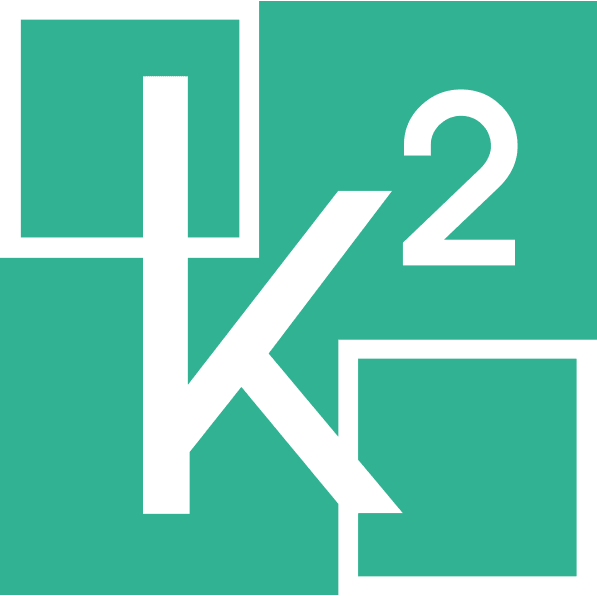Browser-Tipp: Webp-Bilder als Jpg oder Png herunterladen
Unser Szenario geht davon aus, dass ihr eines oder mehrere im Netz vorhandene Bilder als Jpg oder Png, je nach Ausgangsformat, herunterladen wollt, weil ihr zum Beispiel eine Bildergalerie für einen Blogbeitrag anlegen müsst. Vorher würdet ihr die Bilder gern noch ein wenig anpassen.
Webp ist da, ihr wollt aber Jpg
Bei der Recherche stellt ihr jedoch fest, dass der Seitenbetreiber Webp einsetzt. Das ist aus Sicht des Seitenbetreibers eine gute Idee, denn Webp ist ein Bildformat, das bis zu 30 Prozent der Dateigröße im Vergleich zu Jpg einspart.
Bislang war die Vorgehensweise einfach. Da verantwortungsbewusste Webmaster Webp stets nur als zusätzliches Format anbieten, das lediglich an unterstützte Browser ausgeliefert wird, bestand die Methode, das Jpg-Format angezeigt zu bekommen, schlicht darin, einen Browser zu verwenden, der das Webp-Format nicht unterstützte. Und da gab es mit Microsofts Edge, dem IE, Firefox und Safari durchaus einige.
Mittlerweile hat sich die Situation geändert. Unter Windows unterstützt nurmehr der IE das Format nicht, unter macOS nurmehr der Safari.

Chrome-Extension hilft
Dennoch gibt es eine sehr einfache Methode, anstelle von Webp die gängigeren Formate Jpg und Png angezeigt zu bekommen. Die Methode funktioniert unter Chrome und dem brandneuen Microsoft Edge, sowie allen anderen Browsern auf Chromium-Basis.
Es handelt sich um die Extension User-Agent Switcher for Chrome, die vom Suchmaschinenriesen höchstselbst bereitgestellt wird. Installiert ihr die Erweiterung wie gewohnt über den Chrome Web Store, findet ihr rechts neben der Adresszeile ein Icon vor, das ein Blatt Papier mit einer Maske davor zeigt.
lickt ihr auf dieses Icon, klappt eine Auswahlliste herunter, aus der ihr einen alternativen User-Agent auswählen könnt. Dieser repräsentiert für die Website, die ihr dann besucht, den Browser, den ihr benutzt.
Wählt ihr also „Safari > Mac Safari 7“, so werden besuchte Websites annehmen, ihr kämt mit einem Safari-Browser unter macOS. Der unterstützt Webp aber nicht. Voilá, euch werden Jpg und Png anstelle des Webp angezeigt. Die könnt ihr nun mit Rechtsklick > „Bild speichern unter“ auf eurem Computer abspeichern.
Alternative: Convertio
Kommt der Tipp für dich zu spät und du hast schon einen Sack voll Webp auf deinem Desktop liegen, könnte dich der Online-Dienst Convertio von einer Last befreien. Hier kannst du Webp zu Jpg und eine ganze Palette weiterer Formate untereinander hin- und herkonvertieren. Convertio gibt es auch als Chrome-Extension. Eine kostenpflichtige Variante erlaubt größere Dateien, mehr gleichzeitige Konvertierungen und mehr als zehn Dateien in 24 Stunden.
Für Windows 10 könnt ihr euch alternativ die kostenlose App Webpconv runterladen. Die beherrscht ebenso die Konvertierung in beide Richtungen. Für den Mac eignet sich Webponize. Ein (älteres) Plugin für Photoshop gibt es hier.
Noch ein Hinweis zum Schluss: Achtet bei der Verwendung von Bild-Dateien aus dem Internet stets auf die Urheberrechte. Es ist nicht in Ordnung, einfach ungefragt Bilder von Websites zu laden und weiter zu verwenden. Dabei soll euch dieser Tipp hier nicht helfen.
Quelle: https://t3n.de